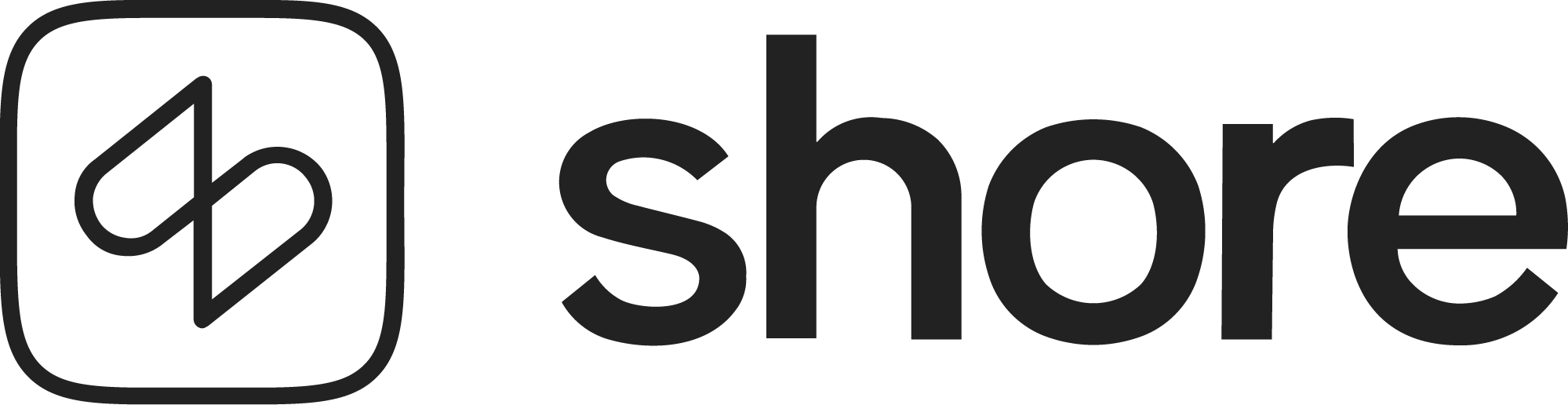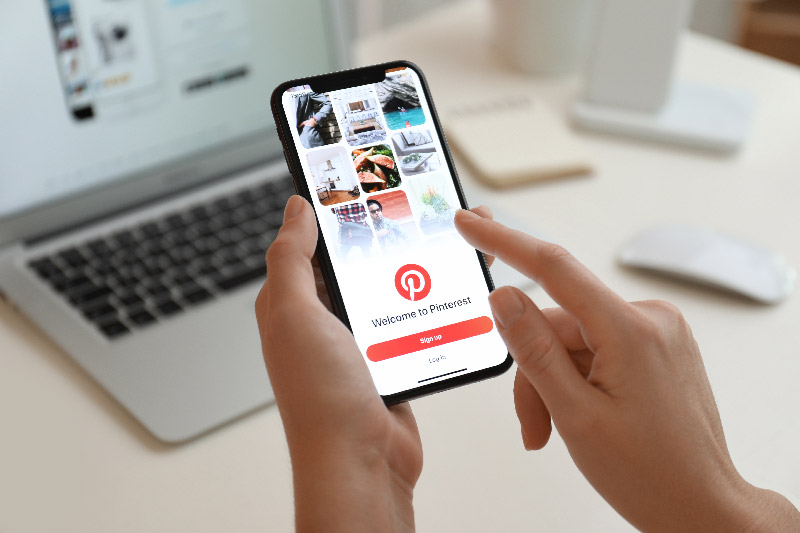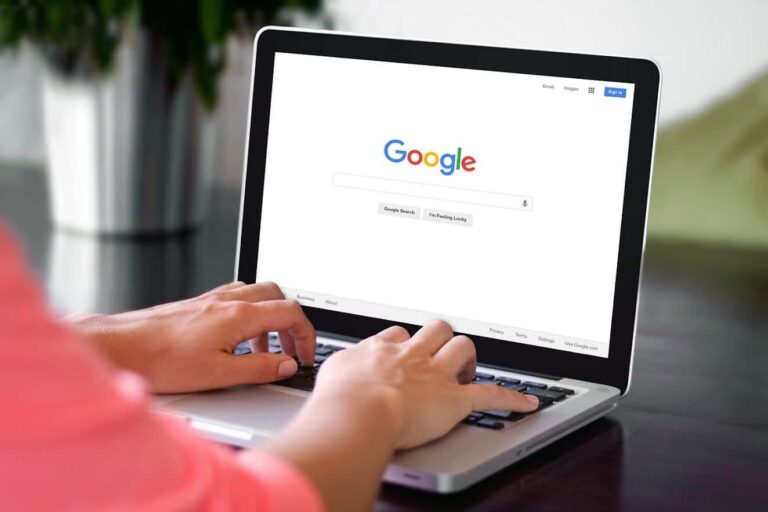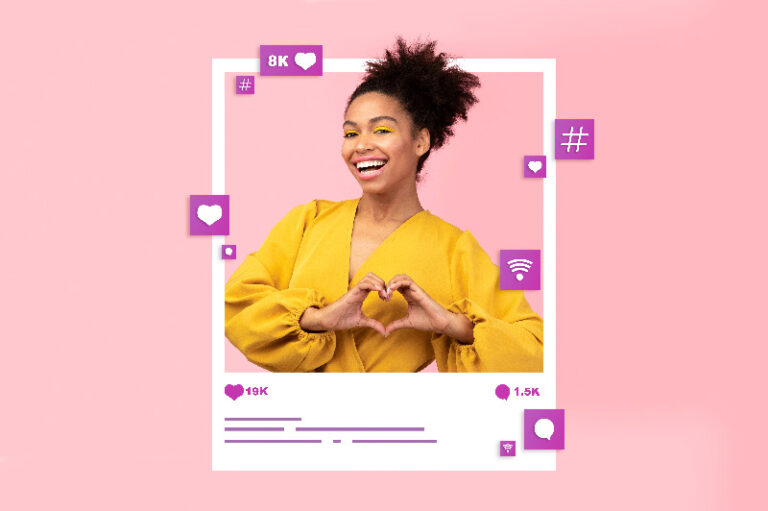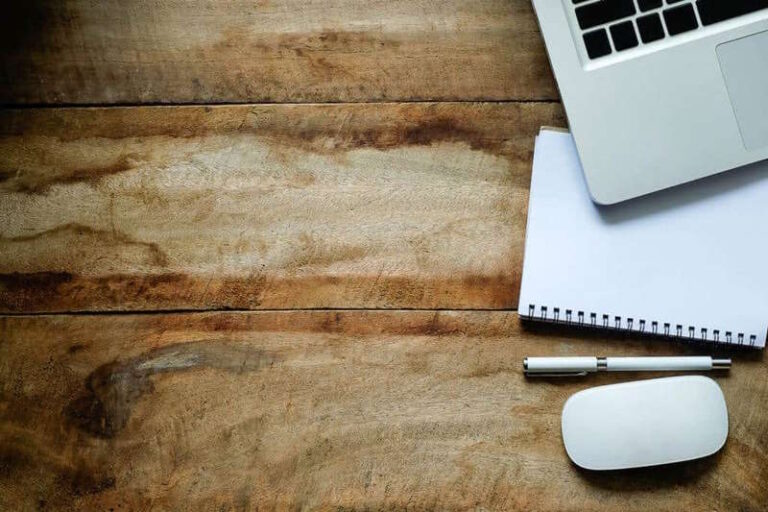Pinterest Konto für Unternehmen einrichten – Schritt für Schritt
Wenn es um Social Media geht, sprechen wir schon lange nicht mehr „nur“ von Facebook und Instagram. Und Pinterest ist längst mehr als eine nette App, in der man schöne Einrichtungsinspirationen und Bastelideen sammelt. Die visuelle Suchmaschine ist für Dienstleister eine große Chance zur Kundengewinnung, Markenbildung und Umsatzsteigerung. Doch zunächst stehen viele Unternehmer vor einem riesigen Fragen-Berg: Wie richte ich ein Pinterest Unternehmenskonto ein? Kostet das was? Kann ich mein privates Konto umwandeln? Hier findest du die Antworten auf deine Fragen und wir zeigen dir Schritt für Schritt, wie du Pinterest für dein Unternehmen einrichtest.
Was ist Pinterest und wie hoch sind die Kosten für Unternehmen?
Wusstest du schon, dass der Name Pinterest eine Kombination aus den englischen Wörtern „to pin“ (anheften) und „interest“ (Interesse) ist?! Das soziale Netzwerk wurde 2010 gegründet und ist mittlerweile fester Bestandteil vieler Marketingstrategien und eine wichtige Trafficquelle. Ein Unternehmenskonto bei Pinterest kostet übrigens nichts. Seit Anfang 2019 kannst du auch in Deutschland Pinterest Ads schalten, die dann natürlich mit Kosten verbunden sind. Ein Unternehmenskonto kann jeder anlegen, allerdings musst du im Laufe des Einrichtungsprozesses deine Website verifizieren. Wie das genau geht, erkläre ich dir gleich.
Schritt für Schritt ein Pinterest Unternehmenskonto einrichten
Schritt 1: E-Mail und Passwort
Im ersten Schritt musst du deine E-Mail-Adresse eingeben und ein Passwort festlegen. Diese Daten bilden später deinen Login.
Schritt 2: Sprache und Land
Es geht easy weiter: Als Nächstes wählst du deine Sprache und dein Land aus.
Schritt 3: Unternehmensname und Branche
Dann sind dein Unternehmensname und die Branche an der Reihe.
Schritt 4: Website
Im nächsten Schritt zum Pinterest Unternehmenskonto gibst du noch die URL deiner Website ein. Später musst du diese allerdings noch verifizieren.
Schritt 5: Andere Konten
Wenn du willst, kannst du dein Pinterest Konto mit anderen Konten verknüpfen. Du kannst diesen Schritt aber auch einfach überspringen und dies später in den Einstellungen nachholen.
Schritt 6: Anzeigen
Jetzt kannst du angeben, ob du dich für Pinterest Anzeigen interessierst.
Schritt 7: Themen
Anschließend wählst du die Themenbereiche aus, die am besten zu deinem Unternehmen passen. Du musst mindestens ein Thema auswählen, kannst dich aber auch für mehrere entscheiden.
Schritt 8: Erster Pin
Nun hast du die Einrichtung fürs Erste auch schon geschafft! Wenn du willst, kannst du direkt deinen ersten Pin erstellen.
Schritt 9: Einstellungen
Wir springen jetzt aber erstmal in die Einstellungen deines Pinterest Kontos und ergänzen die restlichen Daten. Unter dem Punkt „Profil bearbeiten“ lädst du ein Profilbild hoch, füllst deine Profilbeschreibung („Über dein Profil“) aus, ergänzt deinen Ort und gibst die URL deines Impressums an (von deiner Unternehmenswebsite, z.B. maxmustermann.de/impressum). Hier kannst du außerdem deinen angezeigten Namen sowie deinen Benutzernamen ändern.
Unter „Kontoeinstellungen“ findest du die Punkte E-Mail-Adresse, Passwort, Land, Sprache, Unternehmenstyp, Geschlecht und verschiedene Anmeldeoptionen. Hier kannst du dein Unternehmenskonto auch in ein persönliches Konto umwandeln oder dein Konto löschen.
Schritt 10: Pinterest Website verifizieren
Jetzt hast du es auch schon fast geschafft! Im letzten Step musst du nun noch deine Website verifizieren. Gib deine URL im dafür vorgesehenen Feld ein und klicke auf „Verifizieren“. Dann hast du die Wahl zwischen HTML-Tag und HTML-Datei. Den HTML-Tag musst du in den Abschnitt der index.html-Datei deiner Website einfügen. Die HTML-Datei musst du in das Stammverzeichnis deiner Website hochladen. Das klingt alles furchtbar kompliziert – ist es aber nicht! Pinterest stellt hier ausführliche Anleitungen zur Verfügung. Dort sind sogar Step-by-Step-Tutorials für häufig verwendete Website-Hosts verlinkt.
Wozu das Ganze? Mit der Verifizierung bestätigst du die Echtheit deiner Website. Anschließend wird dein Profilbild neben allen Pins deiner Website angezeigt und du erhältst Zugriff auf die Webseiten-Analytics.
Pinterest für Unternehmen: Persönliches Konto umwandeln
Du hast schon ein privates Pinterest Konto und möchtest dieses in ein Unternehmenskonto verwandeln? Dann klicke auf die drei Punkte oben rechts und gehe auf „Upgrade auf ein Unternehmenskonto“. Anschließend wirst du Schritt für Schritt durch die Einrichtung geführt.
Pin und Pinnwand erstellen
Fertig! Nun kannst du auch schon deinen ersten Pin erstellen. Hier gibt es zwei Varianten:
1. Eigenen Pin erstellen oder von Website merken
Wenn du einen Pin mit deinem eigenen Content erstellen oder etwas von einer Website merken möchtest, gehst du rechts oben auf das rote Plus. Anschließend lädst du ein Bild hoch, fügst einen Titel, eine Beschreibung und den Ziellink hinzu. Beim Titel und bei der Beschreibung ist wichtig, dass du wie bei der Suchmaschinenoptimierung die wichtigsten Keywords verwendest, damit dein Pin auch gefunden wird. Kurzes Beispiel: Stellen wir uns vor, du pinnst ein Bild von einer Frisur und fügst als Titel „Frisur“ hinzu. Jetzt wird niemand deinen Pin finden, da dieser Titel zu unspezifisch ist. Sage mit wenigen Wörtern möglichst genau, was auf dem Bild zu sehen ist. Statt „Frisur“ könntest du beispielsweise „Sommerliche Flechtfrisur für lange Haare“ schreiben. Natürlich sollten der Titel und die Beschreibung auch zu dem Content passen, den du verlinkst. Am Ende ist es ja dein Ziel, die User auf deine Website zu bekommen.
Möchtest du etwas von einer anderen Website pinnen, kopierst du die URL und fügst sie unter „Von Webseite merken“ ein. Dann wählst du ein Bild aus der Auswahl und fügst Titel sowie Beschreibung hinzu.
2. Einen bestehenden Pin merken
Die andere Variante besteht darin, sich einen bestehenden Pin zu merken. Dafür klickst du den entsprechenden Pin an und gehst auf „Merken“. Jetzt öffnet sich eine Maske. Hier kannst du direkt eine Pinnwand erstellen, auf der du den Pin merken möchtest und außerdem die Beschreibung des Pins bearbeiten.
Pinterest ist für Unternehmen eine riesige Chance! Und du siehst: So schwer ist es gar nicht, ein Pinterest Unternehmenskonto zu erstellen. Mit unserer Schritt-für-Schritt-Anleitung hast du die wichtigsten Punkte in ein paar Minuten erledigt und kannst fleißig drauflos pinnen.
Bist du auch bei Instagram? Dann haben wir da was für dich: Mit Shore wirst du jetzt auch über die beliebte App buchbar. Die Terminbuchung über Instagram bietet dir die Möglichkeit, deine Follower in zahlende Kunden zu verwandeln. Klingt das nicht verlockend?!